
Bluecastでカラオケを楽しむ方法
Bluesky で楽しむ配信ツール「Bluecast」には、カラオケ機能が搭載されています。
最初は数十曲だった収録曲も今では(ちょっと偏りを感じずにはいられないところはありますが)数えられないほど収録されており、(最初の準備さえ出来れば)お家で好きな時に手軽にカラオケが楽しめてしまいます。
・・・そう。最初の準備さえできれば。
というわけで、最初の準備についてオカンなりに(小難しいところはぶっ飛ばして)解説したいと思います。
こちらの記事は、Bluecastでとりあえずカラオケ歌ってみたい!という方向けの、ざっくり解説となっています。きちんと仕組みを理解した上で利用されたい方は、詳しく解説されている、こちらのページもご参照ください。
なぜ準備が必要なのか
歌を歌うためには、歌いたい曲の音源を再生します。それを聴いて歌う訳ですが、聴いてから歌うまでにタイムラグが生じます。これをレイテンシーって言うらしいです。ようしらんけど。
で、そのズレを考慮して聞こえてきた曲よりもちょっと早く歌う……なんて器用に出来ないんで、そのタイミングをツール側で調整してもらうのが準備の目的になります。
それでは、順を追って説明していきますねー。
1. 道具を用意する
カラオケを楽しむためには、Bluecast が聴ける環境+イヤホンをご用意ください。マイクはPCやスマホの本体についていればそこから取れますが、ええ声で歌いたいなら、マイクを用意すると良いかもしれません。
2. カラオケモードにする
配信を始めると、右上に「…」のボタンが表示されていますので、そちらをどつきます。
メニューがぴろっと出てきますので、上部のタブから「音楽プレイ」を選びます。
「カラオケ」のブロックにある「カラオケモードを使用する」をどつきます。

3. レイテンシー(声と音楽のズレ)を計測する
冒頭で触れた、声と音楽のズレを計測する作業を行います。
一旦イヤホンを耳から外し、マイクの近くに置いてください。
「カラオケモードを使用する」をどつくと、その下に「カラオケモード」という項目が出てきます。そこをどつくことで、レイテンシーの計測が始まります。
計測の際に「ピッ」と大きな音がします。
※クリックしてもうんともすんとも反応が無い場合は、ちょっとブツブツ声を出しながらどついたってください。音が聞こえないとマイクが仕事しない場合があります。

ピッと音がして下に数字が出れば計測完了です。何度かON/OFFを繰り返して、よく表示される数字が出てきたら、それを目安として覚えておくと以降の調整の時すっと出来るかもです。
ここで、外してたイヤホンは耳に戻してもらってOKです。
4. クリックサウンドでタイミングを調整する
実際に声と音楽のタイミングが合っているか、チェックをします。
先ほどどつきまわした「カラオケモード」の下に「クリックサウンドを再生」というテキストがありますので、そこをどつきます。
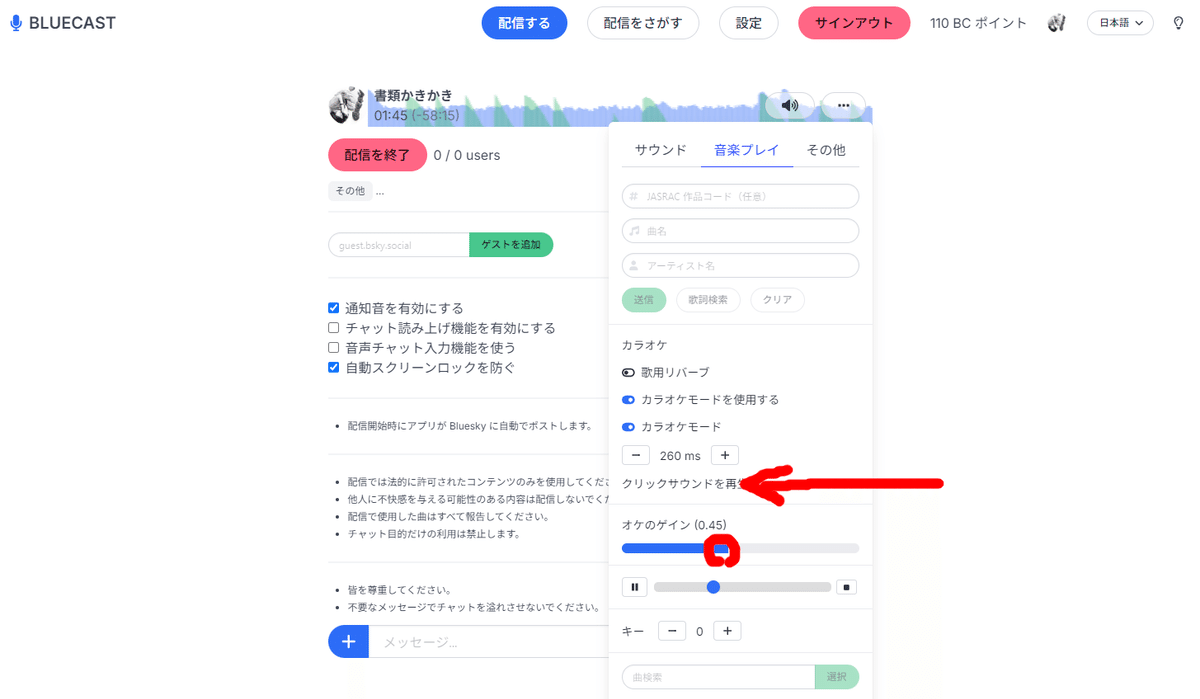
更に下にある「オケのゲイン」の青いバーが左に寄っている場合は、オケ(音源)のボリュームが小さいので、だいたい真ん中あたりまで引き伸ばしてください。
トン・トン・トン・トン……とリズム音が聞こえたら、それに合わせて手拍子を打ちます。パンパンパンパン。

配信画面の上部に、音の波形が流れていると思います。青が声(手拍子)の波形、緑が音楽の波形です。両方の山が同じタイミングで盛り上がっているかをチェックします。
これがズレている場合は、レイテンシー計測(ピッのやつ)で表示された数字を増やしてみたり減らしてみたりして、同じタイミングになるように調整します。
ここまで出来たら、歌う前の準備完了。
5. 歌う曲を決める
準備出来たので、さぁ歌いましょう。何を歌おうかな?。Bluecastに収録されている曲は、下記ページでご確認頂けます。
6. 曲を探す
歌う曲を決めたら、その曲名を曲検索欄に入力します。

収録されていれば、下に候補としてピロッと表示されますので、曲名を選んで曲検索の入力欄に反映させます。
曲名が入っているのを確認したら、右横にある緑色の「選択」ボタンをどついてください。
7. 曲情報を送信する
Bluecastは、JASRACと包括契約をしています。JASRAC管理楽曲の使用について、Bluecastに説明がありますので、まずはそちらでルールを確認してください。
で、楽曲使用時には報告するお約束となっていますので、視線を上に移動して頂いて、曲情報が自動的に入力されているのを確認してください。
入力されていない場合は、音源データがセットできていないので、曲名を入力した欄の右にある「選択」ボタンをどつき直してください。

緑色の「送信」ボタンを押すと、曲情報が送信され、Bluecastのチャット欄に表示されます。
隣にある「歌詞検索」ボタンを押すと、歌詞が別ウインドウで表示されます。
8. 心置きなく歌う♪
さぁ、これで準備は完了。
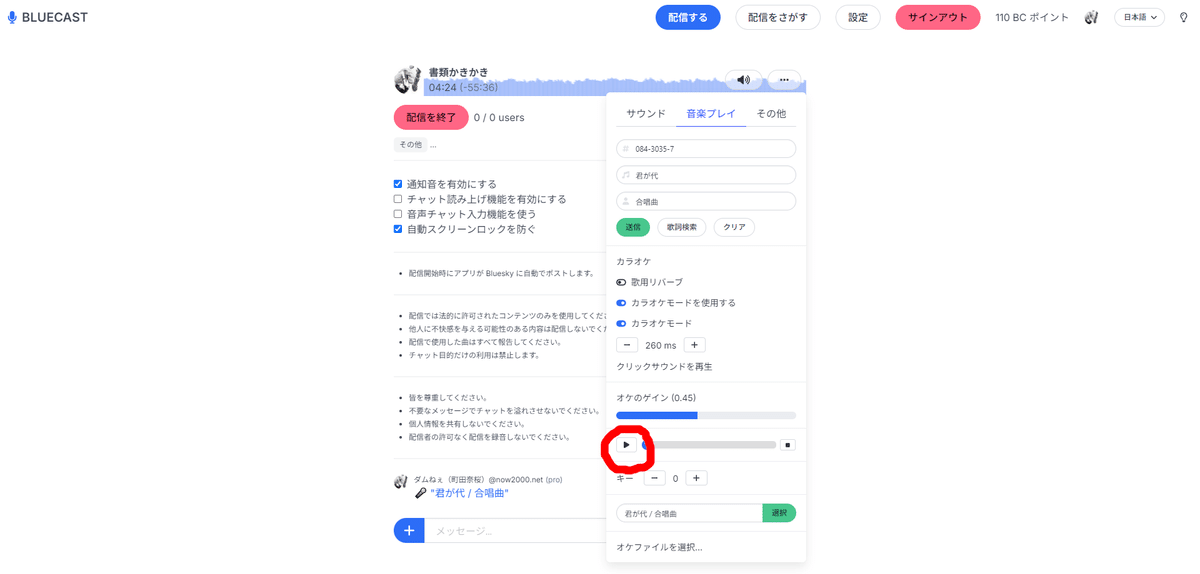
再生ボタンを押して、カラオケをご堪能ください♪
慣れるまではちょっと難しく感じますが、何度かやっていくうちにコツが掴めてくると思います。
ていうかこの手間頑張るだけで、お家でいつでもカラオケ出来ちゃいますので、是非チャレンジしてみてください!
※画面はPCでの表示例です。
スマートフォンでも同様の項目が表示されます。(狭いけど)
※画面は2024年10月現在の状況です。
随時開発が進んでいますので、画面の内容が異なる場合があります。
こちらの記事は、Bluecastでとりあえずカラオケ歌ってみたい!という方向けの、ざっくり解説となっています。きちんと仕組みを理解した上で利用されたい方は、詳しく解説されている、こちらのページもご参照ください。
カラオケが楽しめちゃう Bluecast はこちらから ↓↓↓
いいなと思ったら応援しよう!

